Face ID non funziona? Le principali cause spiegate e le soluzioni comprovate qui
Hai problemi con il Face ID? Perché Face ID non funziona? Scopri le cause comuni e trova soluzioni per far funzionare di nuovo il tuo Face ID.
La funzione Face ID dell'iPhone offre agli utenti un modo più conveniente e sicuro per sbloccare il telefono, ma a volte ci troviamo di fronte a un problema frustrante: Face ID non funziona. Che sia improvvisamente incapace di riconoscere i volti o che mostri sempre il messaggio "Face ID non può essere utilizzato", questi problemi spesso ci confondono. Anche tu sei turbato dal problema del perché il mio Face ID non funziona?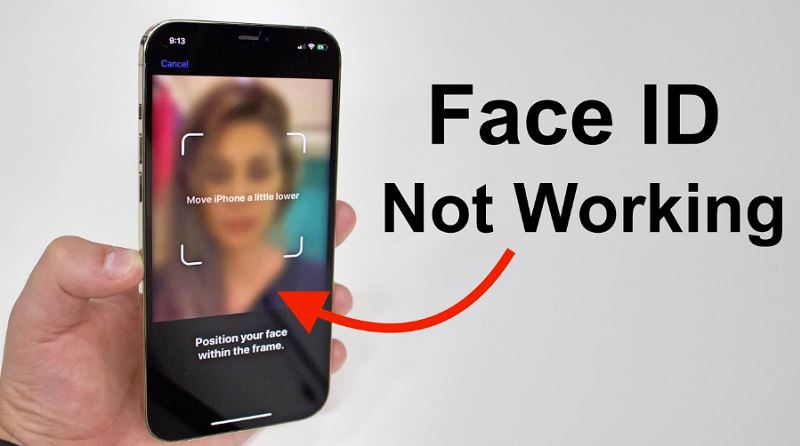
Come tecnologia biometrica, Face ID si basa sulla cooperazione avanzata tra hardware e software. Quando uno di questi componenti presenta problemi, Face ID potrebbe non funzionare correttamente. Quindi, perché Face ID iPhone non funziona? È un problema di impostazioni o un guasto hardware? Questo articolo ti guiderà alla comprensione dettagliata delle cause e delle relative soluzioni.
Perché Face ID non funziona sul mio iPhone? Vediamo prima alcuni scenari specifici in cui di solito si verifica il problema di Face ID non funzionante su Apple. Ecco alcune situazioni comuni che potrebbero causare il problema:
1. Face ID dell'iPhone non funziona dopo un aggiornamento
Dopo un aggiornamento del sistema iOS, Face ID potrebbe non essere riconosciuto. Ciò potrebbe essere dovuto al fatto che alcune impostazioni sono state ripristinate dopo l'aggiornamento del sistema, o a un bug che si è verificato durante il processo di aggiornamento, causando il malfunzionamento del Face ID sull'iPhone.
2. Face ID dell'iPhone non funziona con la protezione contro il furto del dispositivo
Se il tuo iPhone ha attivato la Protezione per la Perdita del Dispositivo o Trova il mio iPhone, alcune misure di sicurezza potrebbero limitare l'uso di Face ID. In particolare, quando il dispositivo è bloccato o contrassegnato come perso, la funzione Face ID sarà disabilitata fino a quando il dispositivo non verrà sbloccato.
3. Face ID dell'iPhone non funziona dopo l'esposizione all'acqua
Face ID potrebbe non funzionare correttamente quando il tuo iPhone è esposto all'acqua. L'umidità che entra nella fotocamera frontale del dispositivo o nel sensore potrebbe causare danni hardware e influire sulla funzione di riconoscimento facciale di Face ID.
4. Face ID dell'iPhone non funziona dopo una caduta
Se il tuo iPhone cade, Face ID potrebbe non funzionare. Se la fotocamera frontale, i sensori o altri componenti hardware chiave vengono danneggiati durante la caduta, la funzione di riconoscimento facciale di Face ID ne risentirà.
5. Face ID dell'iPhone non funziona con occhiali da sole
Face ID si affida alla fotocamera frontale e al sensore a infrarossi per scansionare le caratteristiche del viso, ma quando si indossano occhiali da sole scuri, la fotocamera potrebbe non essere in grado di riconoscere correttamente il viso. Pertanto, Face ID non riesce a riconoscere il volto quando si indossano occhiali da sole, impedendo lo sblocco del dispositivo.
6. Face ID dell'iPhone non funziona a volte
E non è tutto. Ci sono altre ragioni sconosciute per cui "Face ID non funziona"?
A volte, Face ID smette di funzionare in modo intermittente, forse a causa di una scarsa illuminazione ambientale, della fotocamera frontale bloccata o di un problema temporaneo con il software di sistema, e così via.
Da questi casi di Face ID che non funziona sull'iPhone, si vede che ci sono molte ragioni, che vanno dai semplici problemi di impostazioni software ai guasti hardware. Come risolvere il problema?
Dopo aver esaminato gli scenari e le potenziali cause per cui Face ID non funziona sull'iPhone, vediamo come risolvere efficacemente il problema e ripristinare Face ID. Ecco dieci metodi comuni e provati:
1. Riavvia il dispositivo
La soluzione più semplice è riavviare il dispositivo. A volte questo può risolvere problemi temporanei del sistema o conflitti software. Prova a inserire il codice di sblocco dopo aver riavviato il dispositivo e poi prova di nuovo Face ID.
2. Verifica la disponibilità di aggiornamenti
Controlla se è disponibile un aggiornamento iOS. Gli aggiornamenti di sistema a volte possono risolvere problemi legati a Face ID o ad altri problemi hardware.
- Vai su Impostazioni > Generale > Aggiornamento software.
- Se è disponibile un aggiornamento, tocca "Installa ora" per assicurarti che il tuo dispositivo stia utilizzando l'ultima versione del sistema operativo.
3. Controlla le impostazioni di Face ID
Dopo aver installato l'aggiornamento, assicurati che la funzione Face ID sia abilitata correttamente.
Vai su Impostazioni > Face ID e codice e conferma che Face ID sia attivato. Se ti viene richiesto, inserisci il codice di accesso.
4. Controlla se la fotocamera TrueDepth è bloccata
Face ID si basa sulla fotocamera TrueDepth frontale, che crea un'immagine del tuo volto proiettando migliaia di punti invisibili. Se la fotocamera è bloccata da qualcosa, Face ID non la riconoscerà.
Controlla se ci sono protezioni per lo schermo, custodie o pulisci polvere e sporcizia intorno alla fotocamera.
5. Posiziona il volto di fronte alla fotocamera TrueDepth
Il sensore ha bisogno di vedere completamente il tuo volto per funzionare correttamente. Assicurati di tenere l'iPhone in verticale, non più di 20 pollici dal tuo viso (circa la distanza a cui scatti un selfie) e rivolto verso la fotocamera TrueDepth. Mantenere il dispositivo all'angolo giusto aiuta la fotocamera a scansionare chiaramente il tuo volto.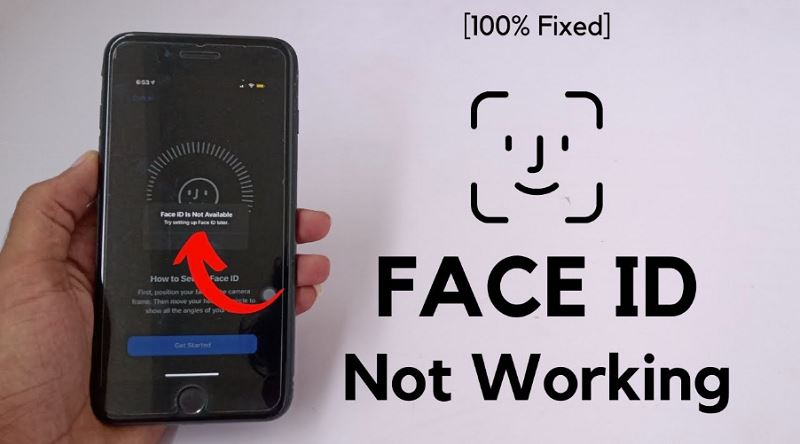
6. Non nascondere il viso
Per garantire che Face ID ti riconosca correttamente, assicurati che i tuoi occhi, naso e bocca siano chiaramente visibili. Rimuovi la maschera o gli occhiali da sole per evitare di ostacolare il viso quando provi a usare Face ID.
7. Aggiungi un aspetto alternativo
Se il tuo aspetto è cambiato significativamente (come ad esempio la crescita di una barba, il taglio dei capelli o altre modifiche), puoi impostare un aspetto alternativo. Questo permette a Face ID di riconoscere meglio le caratteristiche del tuo volto.
- Vai su Impostazioni > Face ID e codice e seleziona "Configura un aspetto alternativo".
- Segui le istruzioni sullo schermo per completare la configurazione di un aspetto alternativo.
8. Ripristina Face ID
Se nessuno dei metodi precedenti funziona, puoi provare a ripristinare Face ID e configurarlo di nuovo.
- Vai su Impostazioni > Face ID e codice e tocca "Ripristina Face ID".
- Quindi ripristina Face ID e segui le istruzioni per completare la scansione del volto.
9. Ripristina l'iPhone alle impostazioni di fabbrica
Se nessuno dei metodi sopra descritti riesce a risolvere il problema, potresti dover ripristinare le impostazioni di fabbrica. Tieni presente che questo eliminerà tutti i dati sul dispositivo, quindi assicurati di eseguire un backup dei tuoi file prima di procedere.
- Vai su "Impostazioni" > "Generale" > "Ripristina" > "Cancella contenuto e impostazioni".
- Dopo aver ripristinato le impostazioni di fabbrica, segui le istruzioni per configurare nuovamente l'iPhone e ripristinare Face ID.
10. Contatta il supporto Apple
Se i metodi precedenti non riescono ancora a risolvere il problema, potrebbe essere necessario contattare il servizio clienti Apple o recarsi in un centro di riparazione autorizzato per ulteriori verifiche.
Una volta che il Face ID del tuo iPhone torna a funzionare correttamente, è consigliato utilizzare una VPN gratis per migliorare la protezione della tua privacy. Face ID fornisce un modo sicuro per l'autenticazione, mentre una VPN per iPhone può ulteriormente criptare il traffico di rete per prevenire il tracciamento delle tue informazioni di riconoscimento facciale e delle tue attività online. Tra le tante VPN per iOS disponibili, iTop VPN per iOS è una scelta molto valida.
iTop VPN è uno dei servizi VPN gratuiti più popolari sui dispositivi iOS, soprattutto per chi desidera combinare Face ID con la sicurezza della rete. Offre funzionalità ricche e pratiche per migliorare l'esperienza d'uso del tuo iPhone.
1. Crittografia avanzata
iTop VPN offre una protezione avanzata con crittografia AES-256 bit per garantire che tutte le comunicazioni di rete siano altamente sicure. Che tu stia usando Face ID per accedere alle applicazioni o per visualizzare informazioni sensibili, questa VPN sicura previene attacchi informatici o perdite di dati.
2. Protezione della privacy
iTop VPN supporta una politica di no-log per garantire che le attività online degli utenti non vengano registrate. Ciò significa che anche se utilizzi Face ID per accedere a conti e applicazioni sensibili, la tua cronologia di navigazione e le informazioni personali sono protette al massimo.
3. Rete globale di server
iTop VPN dispone di oltre 3.200 server VPN in più di 100 paesi in tutto il mondo, permettendo agli utenti di connettersi facilmente a server in qualsiasi paese. Questo non solo accelera l'accesso a Internet, ma aiuta anche a superare le restrizioni geografiche e ad accedere ai contenuti globali.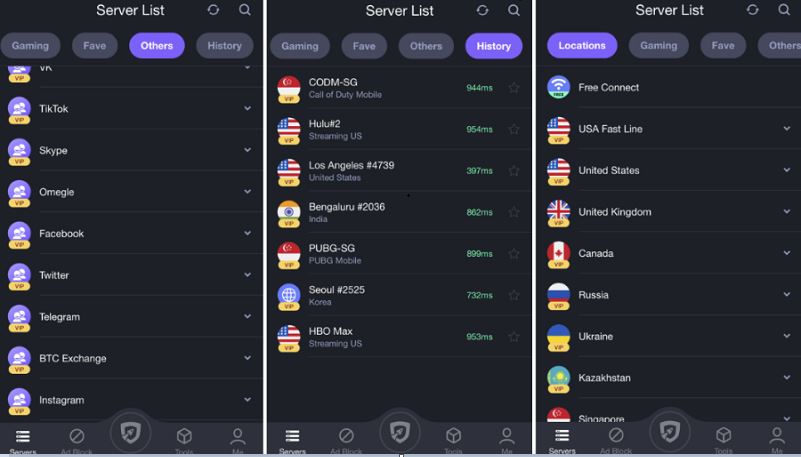
4. Connessione ad alta velocità e stabile
Che tu stia utilizzando Face ID per sbloccare il dispositivo o per accedere a un'app, questa VPN ad alta velocità per PC e dispositivi mobili offre una connessione stabile. I suoi server ottimizzati garantiscono una velocità di rete fluida anche durante attività ad alta larghezza di banda, come guardare streaming 4k o giocare online.
5. Opzioni gratuite e a pagamento flessibili
iTop VPN offre agli utenti iOS opzioni flessibili gratuite e a pagamento. La versione gratuita include funzioni VPN di base, adatte per un uso quotidiano, e offre dozzine di server gratuiti.
Per gli utenti che necessitano di velocità più elevate, connessioni più stabili e più opzioni di server a livello globale, iTop VPN offre anche servizi in abbonamento per sbloccare funzionalità avanzate, come opzioni di server aggiuntive, kill switch, Double VPN, blocco degli annunci, dark web monitor, ecc.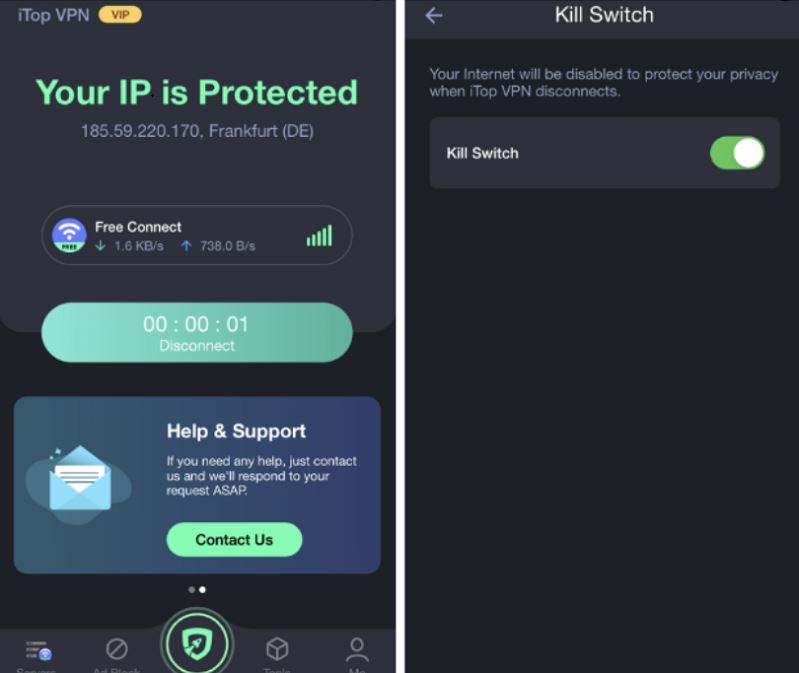
6. Facile configurazione e utilizzo
L'installazione e l'uso di iTop VPN per iOS sono semplici e intuitivi, senza configurazioni complicate. Puoi facilmente connetterti alla VPN in pochi passaggi e garantire che tutti i dati e le comunicazioni sul tuo dispositivo siano criptati e protetti.
Conclusione
Questa guida ha analizzato e offerto soluzioni per il problema del Face ID che non funziona correttamente. Speriamo che, dopo aver letto questa guida, il tuo problema possa essere risolto senza difficoltà. Se il problema persiste, ti invitiamo a contattare il supporto Apple tempestivamente. Inoltre, per migliorare ulteriormente la sicurezza e la protezione della privacy del dispositivo, è consigliato utilizzare una VPN su iOS come iTop VPN per criptare le tue attività online e migliorare la sicurezza complessiva di Face ID.
















Lascia un commento Il tuo indirizzo email non sarà pubblicato.